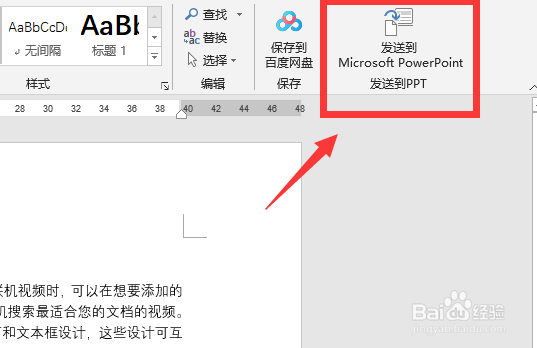1、打开需要处理的Word文档。
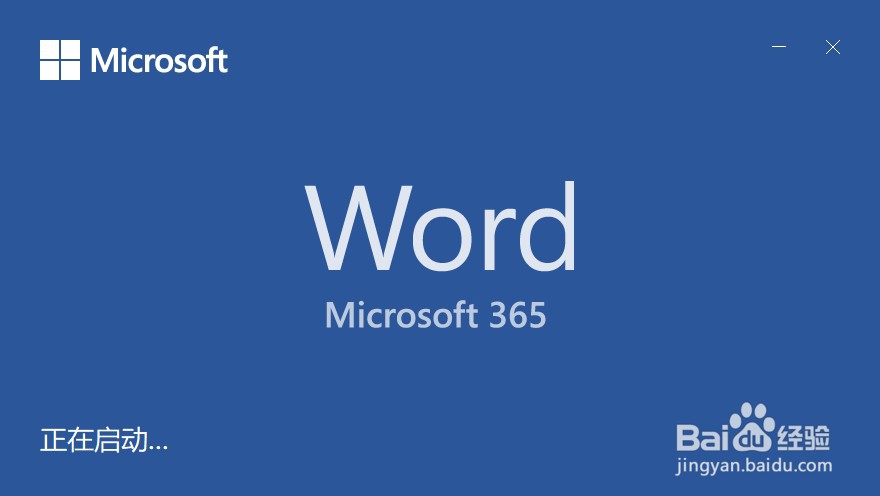
2、点击左上角的“文件”选项卡。
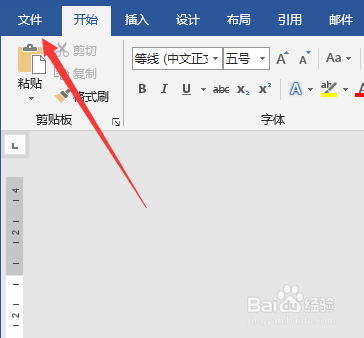
3、点击“选项”按钮,进入word设置菜单。
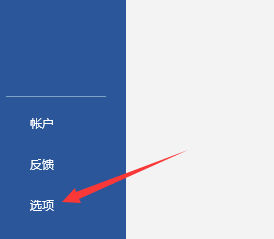
4、在“word选项”菜单中,点击“自定义功能区”。
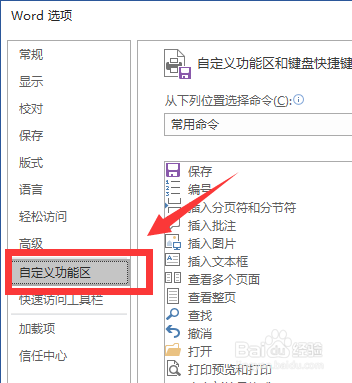
5、选择“不在功能区中的禅旄褡瘦命令”菜单,在当中找到“发送到MicrosoftPowerPoint”命令,将其添加到自定义功能区中,具体添加的位置可以自行决定,用着顺手才是最重要的,随后点击确定按钮。
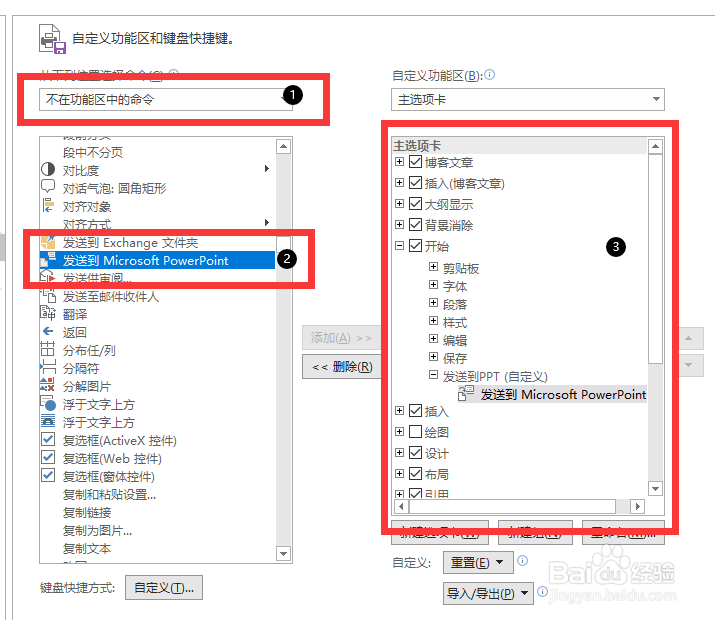
6、随后“发送到PPT”命令就出现在此前设置的位置,在文档撰写完毕后,点击该命令,word中的内容将直接发送至PPT软件,生成PPT文件。